(1) Руководство по перепрошивке домашнего комплекта Jetson Xavier NX
1. Знакомство с оборудованием
Комплект для внутренней разработки Jetson Xavier NX — это отечественная несущая плата, оснащенная официальной платой разработки Jetson. Основной модуль оснащен 384 ядрами CUDA, 48 тензорными ядрами, 6-ядерным 64-битным процессором Carmel с архитектурой V8.2 и 2 ускорителями глубокого обучения. (NVDLA), который может параллельно запускать несколько современных нейронных сетей, имеет встроенную память eMMC 5.1 емкостью 16 ГБ и оснащен отечественной несущей платой. Модуль Wi-Fi, твердотельный накопитель SSD емкостью 256 ГБ;
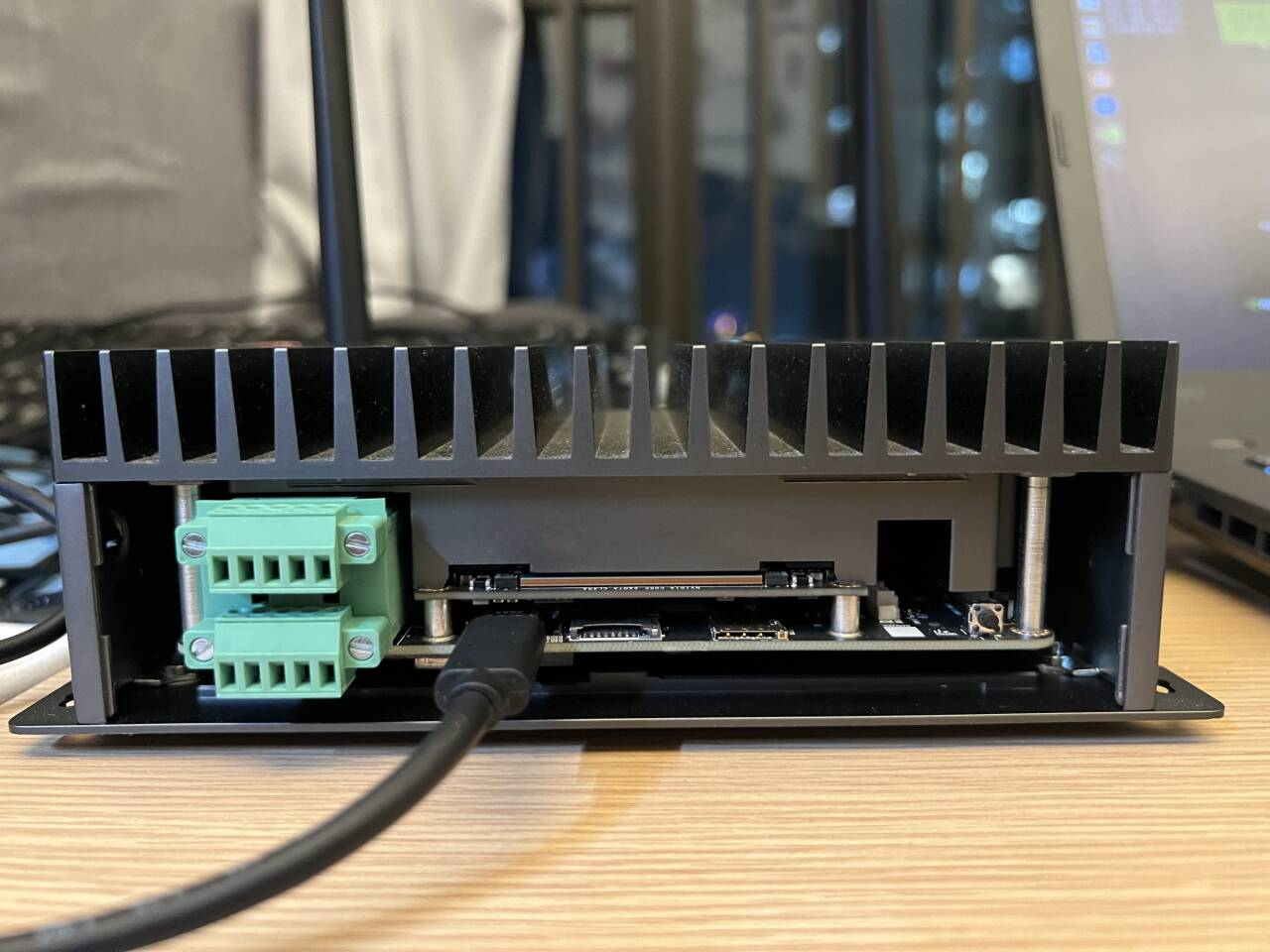
Подключите дисплей DP/HDMI, клавиатуру и мышь, а затем подключите адаптер питания 19 В, и комплект может быть включен. Различные домашние комплекты могут отличаться, и соединения здесь должны основываться на реальной ситуации;
2. Перепрошивка системы
На данный момент комплект поддерживает два метода прошивки:
1) Пройти TF/SD Машина для считывания карт (метод считывания карт)
Запишите образ системы на карту TF/SD, затем вставьте его в комплект, запустите комплект, и система загрузится с карты TF/SD;
Справочный документ по карточной щетке:https://zhuanlan.zhihu.com/p/324241473
2) Пройти USB Машина для чистки линий (метод чистки линий)
Подключите один конец USB-кабеля к компьютеру, а другой конец — к порту OTG (тип c) комплекта. Используйте Flash Tool SDK Manager от Nvidia на стороне хоста. Выполните запись образа системы и установку инструмента Jetpack; на этот раз мы также рассматриваем этот метод перепрошивки;
2.1 Подготовка
Перед прошивкой аппарата необходимо заранее подготовить:
1) Хост с Ubuntu версии 20.04 или выше (также допускается виртуальная машина);
2) Подайте заявку на учетную запись разработчика Nvidia, чтобы войти в систему и загрузить программное обеспечение SDK Manager;
Адрес заявки на учетную запись:https://developer.nvidia.cn
SDK Manager Скачать адрес:https://developer.nvidia.com/sdk-manager
3) Экран дисплея с интерфейсом HDMI для отображения интерфейса комплекта;
4) Клавиатура и мышь с интерфейсом USB для работы с интерфейсом пакета;
2.2 Загрузка и установка программного обеспечения SDK Manager
Хорошее приложение Nvidia После создания учетной записи разработчика в нашей установке Ubuntu На хосте системы установите SDK Manager программное обеспечение;(Переключиться на пользователя root)
1) Скачать SDK Manager
В соответствии с версией системы выберите соответствующую версию SDK Manager. На текущем хосте установлена операционная система Ubuntu 20.04;
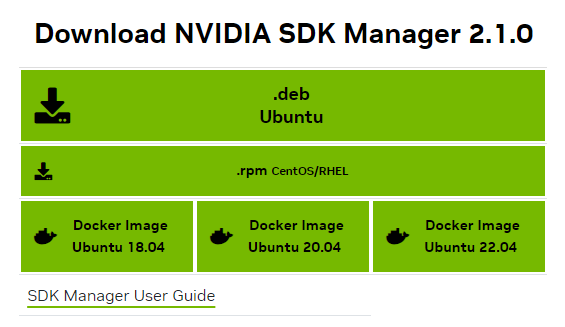
на странице,Выберите соответствующую версию изображения,Щелкните правой кнопкой мышикопировать Адрес ссылки:https://developer.download.nvidia.com/sdkmanager/redirects/sdkmanager-docker-image-ubuntu2004.html
wget https://developer.download.nvidia.com/sdkmanager/redirects/sdkmanager-docker-image-ubuntu2004.html2) Установите диспетчер SDK.
После скачивания локально будет установочный пакет SDK Manager (sdkmanager_2.1.0-9053_amd64.deb), который можно установить командой;
apt install ./sdkmanager_2.1.0-9053_amd64.deb2.3 Перепрошивка программного обеспечения SDK Manager
Прежде чем подключить комплект и включить его, необходимо нажать и удерживать кнопку Rec, затем снова включить питание, удерживать ее около 5 секунд и затем отпустить, чтобы перевести комплект в режим вспышки;
1) Откройте программу и войдите в учетную запись разработчика.

2) Комплект подключения, выберите согласно картинке
Если комплект подключен правильно, оборудование будет автоматически обнаружено и выбрано в соответствии с рисунком;

P3668-0000: Эта версия в основном используется в целях разработки и не используется напрямую для производства. Он обеспечивает достаточную функциональность и производительность, чтобы помочь разработчикам исследовать и экспериментировать в области искусственного интеллекта и встроенных систем. (Для Jetson Xavier NX P3668-0000: jetson-xavier-nx-devkit)
P3668-0001: Эту версию можно использовать как для разработки, так и для производства. Он обладает функциями и стабильностью, соответствующими производственной среде, что упрощает разработчикам развертывание своих решений в реальных продуктах. (Для Jetson Xavier NX P3668-0001: jetson-xavier-nx-devkit-emmc)
3) Выберите версию Jetpack и при необходимости установите компонент DeepStream.

4) Выберите образ системы и версию программного обеспечения для установки.
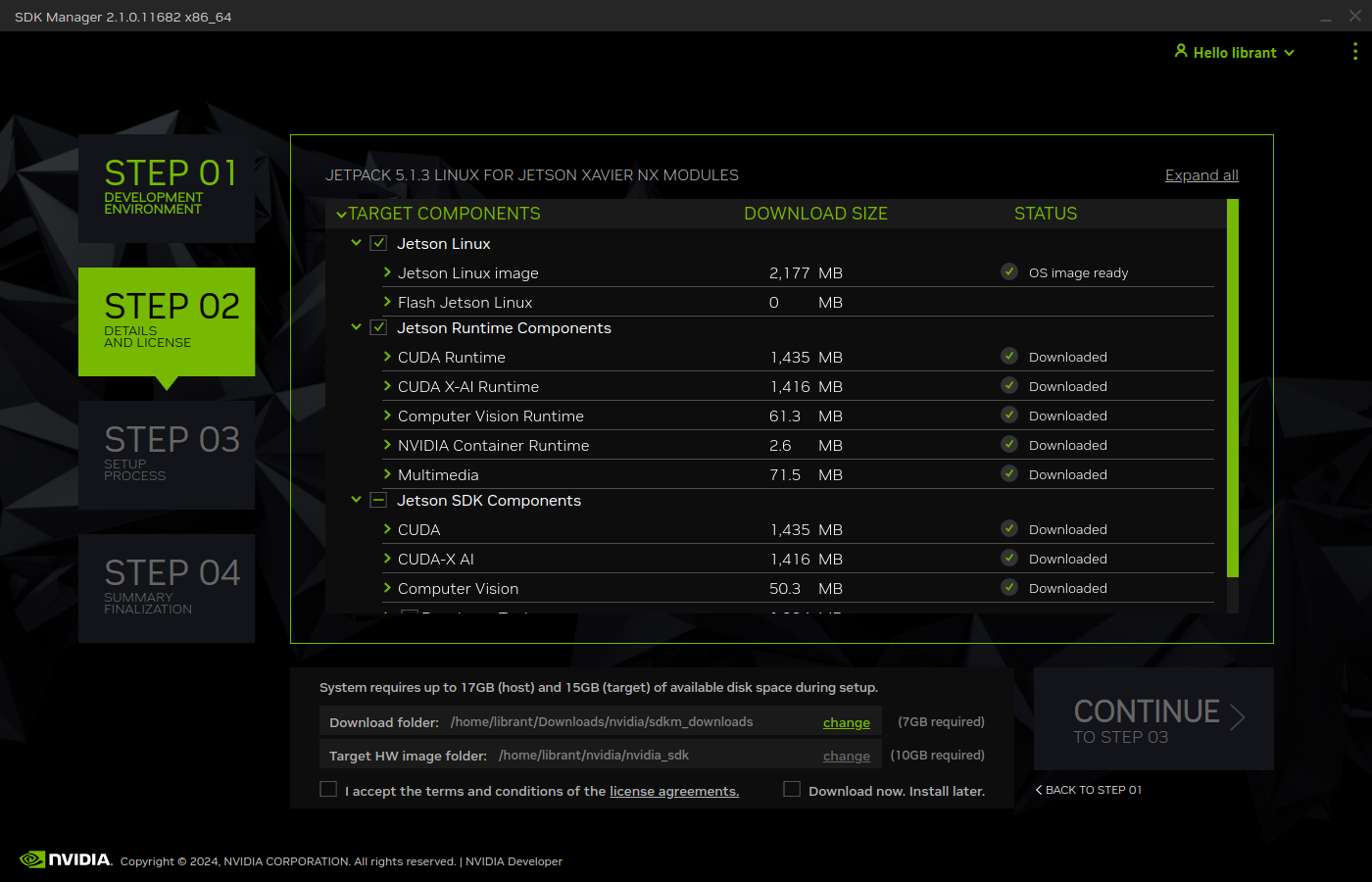
5) Введите пароль хост-системы.

6) Сначала запишите здесь образ системы Linux.
Не выбирайте программное обеспечение Jetpack, поскольку текущая система по умолчанию запрограммирована на eMMC, а емкости недостаточно для установки;

7) После завершения программирования комплект перезапустится.
Подождав некоторое время, вы войдете в систему, выполните действия, авторизуетесь в комплекте через учетную запись и пароль, заполненные в интерфейсе программирования, и настроите сеть (допускается проводная или Wi-Fi);
3. Настраиваем загрузку с SSD
Образ, записанный через SDK Manager, сохраняется в eMMC, и система настроена на загрузку с твердотельного накопителя SSD;
3.1 Форматирование SSD
1) Откройте меню и найдите Диски.
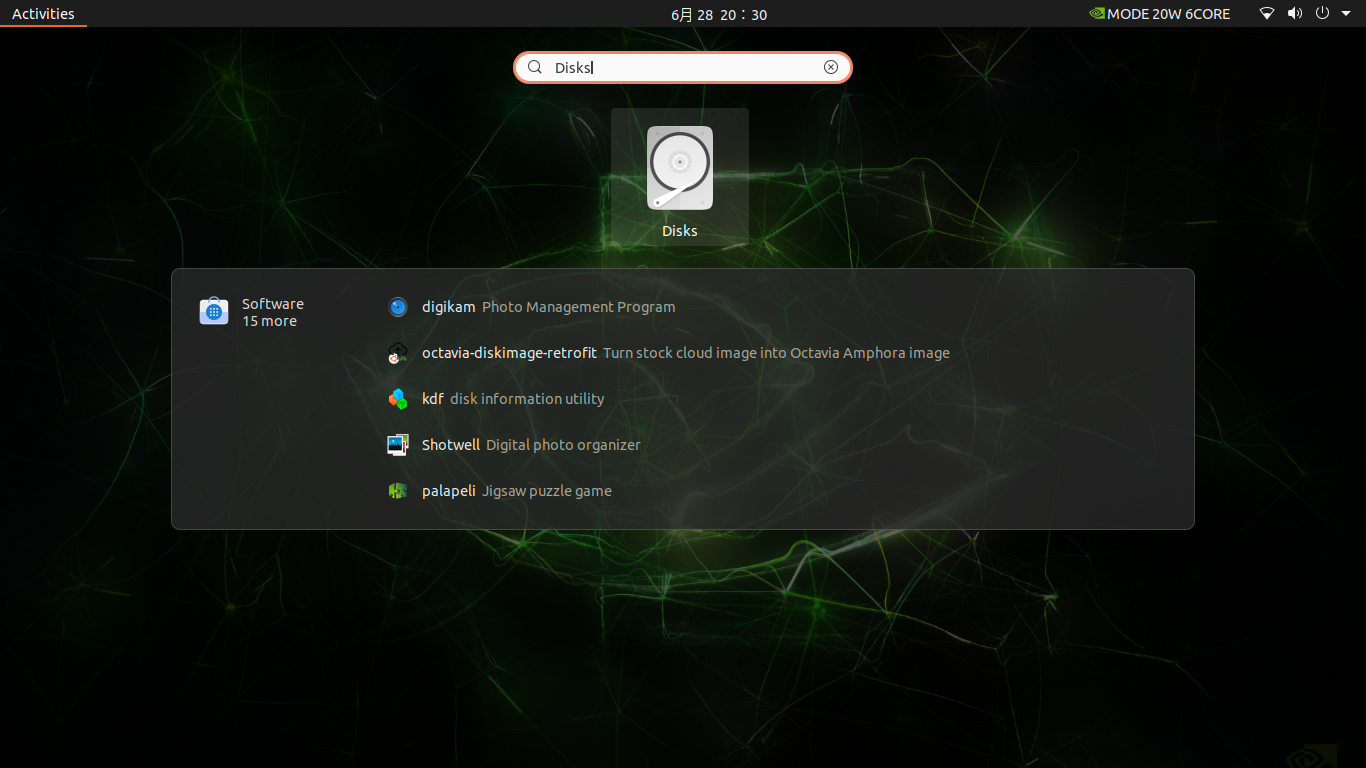
2) Форматирование SSD завершено.
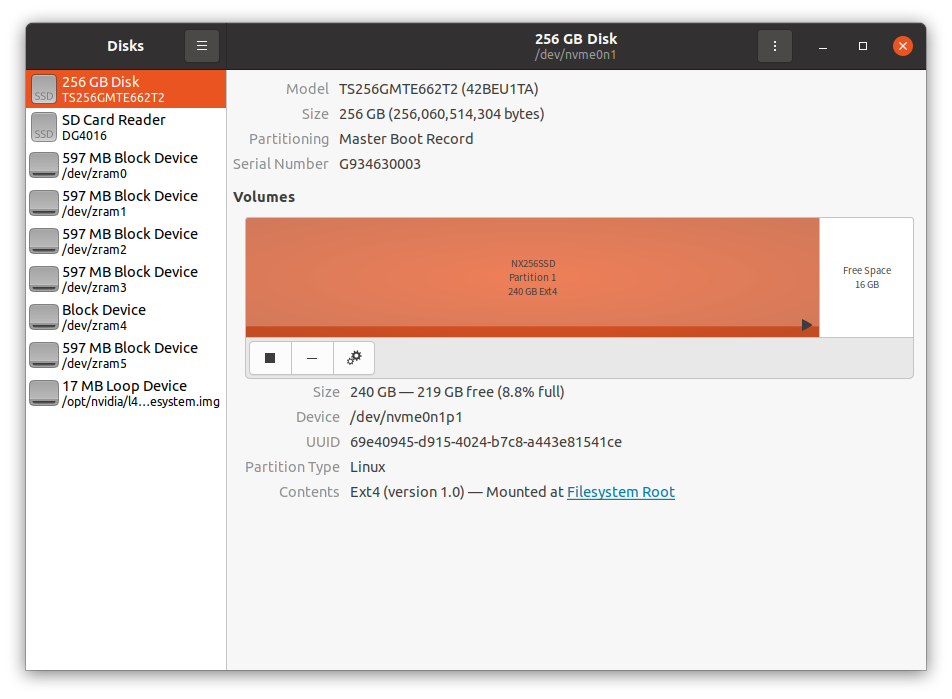
3.2 Скопируйте корневой диск с eMMC на SSD и настройте загрузку с SSD.
Войдите в бокс-терминал, переключитесь на пользователя root и выполните следующую команду, каталог rootOnNVMe будет создан в текущем каталоге;
git clone https://github.com/jetsonhacks/rootOnNVMe.git
cd rootOnNVMe
./copy-rootfs-ssd.sh
./setup-service.sh
4. Установка Джетпака
После завершения настройки запуска SSD перезапустите пакет. На этом этапе вы увидите, что твердотельный диск SSD подключен к корневому каталогу;
4.1 Установка среды CUDA
Откройте терминал и переключитесь на пользователя root;
apt update
apt install nvidia- jetpack
Просто дождитесь завершения установки;
Позвольте мне объяснить здесь, лучше всего использовать источник зеркала по умолчанию, и вы также можете использовать внутренние источники зеркала из-за проблем с сетевой средой, которые вам нужно решить самостоятельно;
4.2 Конфигурация переменных среды CUDA
После установки Jetpack CUDA действительно будет установлен, но запуск nvcc -V для просмотра версии не будет отображаться. Вам также необходимо настроить переменные среды CUDA;
vim ~/.bashrcДобавьте две строки в конец файла;
export PATH=/usr/local/cuda/bin:$PATH
export LD_LIBRARY_PATH=/usr/local/cuda/lib64:$LD_LIBRARY_PATHsource ~/.bashrcПосле сохранения и выхода выполните еще раз, чтобы просмотреть версию CUDA:
nvcc -V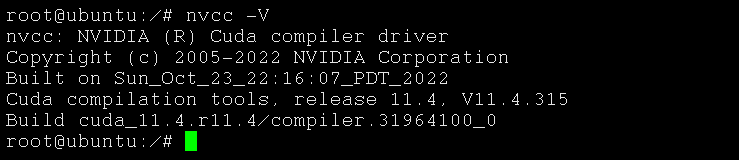
4.3 Установка и обновление pip3
1) Установите пип:
apt install python3-pip python3-dev2) Обновление пункта:
python3 -m pip install --upgrade pip4.4 Установите инструмент управления jetson-stats
Управляйте вентиляторами, переключайте режимы производительности и просматривайте информацию, связанную с системой;
pip3 install jetson-stats
jetson_release -v или jtop для просмотра сведений о системе:
jetson_release -v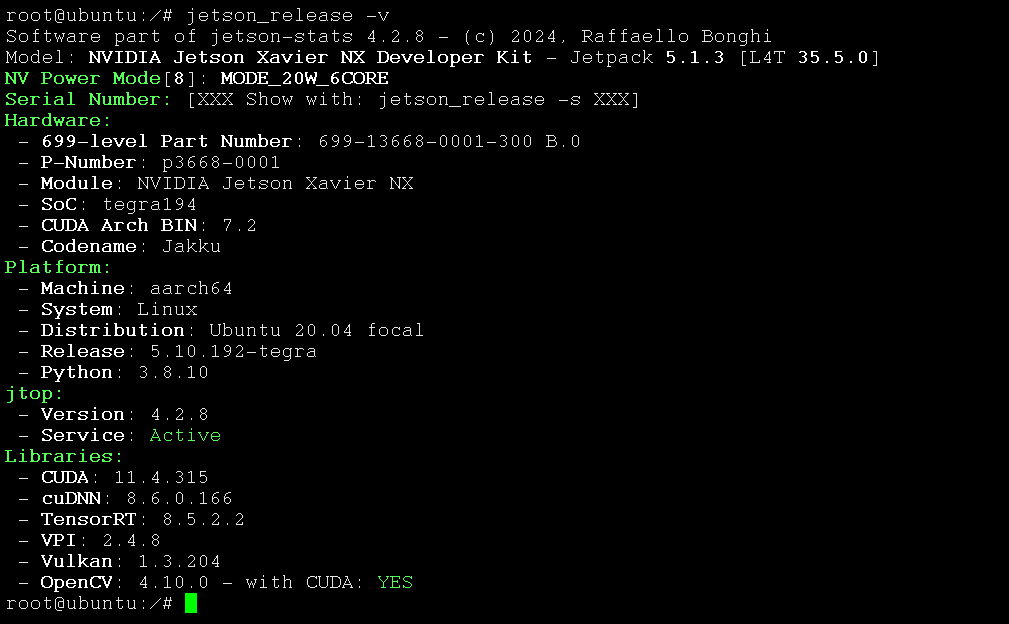
jtop
4. Справочные материалы
(1) Jetson+Xavier+NX+домашнее руководство пользователя комплекта разработки

Неразрушающее увеличение изображений одним щелчком мыши, чтобы сделать их более четкими артефактами искусственного интеллекта, включая руководства по установке и использованию.

Копикодер: этот инструмент отлично работает с Cursor, Bolt и V0! Предоставьте более качественные подсказки для разработки интерфейса (создание навигационного веб-сайта с использованием искусственного интеллекта).

Новый бесплатный RooCline превосходит Cline v3.1? ! Быстрее, умнее и лучше вилка Cline! (Независимое программирование AI, порог 0)

Разработав более 10 проектов с помощью Cursor, я собрал 10 примеров и 60 подсказок.

Я потратил 72 часа на изучение курсорных агентов, и вот неоспоримые факты, которыми я должен поделиться!
Идеальная интеграция Cursor и DeepSeek API

DeepSeek V3 снижает затраты на обучение больших моделей

Артефакт, увеличивающий количество очков: на основе улучшения характеристик препятствия малым целям Yolov8 (SEAM, MultiSEAM).

DeepSeek V3 раскручивался уже три дня. Сегодня я попробовал самопровозглашенную модель «ChatGPT».

Open Devin — инженер-программист искусственного интеллекта с открытым исходным кодом, который меньше программирует и больше создает.

Эксклюзивное оригинальное улучшение YOLOv8: собственная разработка SPPF | SPPF сочетается с воспринимаемой большой сверткой ядра UniRepLK, а свертка с большим ядром + без расширения улучшает восприимчивое поле

Популярное и подробное объяснение DeepSeek-V3: от его появления до преимуществ и сравнения с GPT-4o.

9 основных словесных инструкций по доработке академических работ с помощью ChatGPT, эффективных и практичных, которые стоит собрать

Вызовите deepseek в vscode для реализации программирования с помощью искусственного интеллекта.

Познакомьтесь с принципами сверточных нейронных сетей (CNN) в одной статье (суперподробно)

50,3 тыс. звезд! Immich: автономное решение для резервного копирования фотографий и видео, которое экономит деньги и избавляет от беспокойства.

Cloud Native|Практика: установка Dashbaord для K8s, графика неплохая

Краткий обзор статьи — использование синтетических данных при обучении больших моделей и оптимизации производительности

MiniPerplx: новая поисковая система искусственного интеллекта с открытым исходным кодом, спонсируемая xAI и Vercel.

Конструкция сервиса Synology Drive сочетает проникновение в интрасеть и синхронизацию папок заметок Obsidian в облаке.

Центр конфигурации————Накос

Начинаем с нуля при разработке в облаке Copilot: начать разработку с минимальным использованием кода стало проще

[Серия Docker] Docker создает мультиплатформенные образы: практика архитектуры Arm64

Обновление новых возможностей coze | Я использовал coze для создания апплета помощника по исправлению домашних заданий по математике

Советы по развертыванию Nginx: практическое создание статических веб-сайтов на облачных серверах

Feiniu fnos использует Docker для развертывания личного блокнота Notepad

Сверточная нейронная сеть VGG реализует классификацию изображений Cifar10 — практический опыт Pytorch

Начало работы с EdgeonePages — новым недорогим решением для хостинга веб-сайтов

[Зона легкого облачного игрового сервера] Управление игровыми архивами


